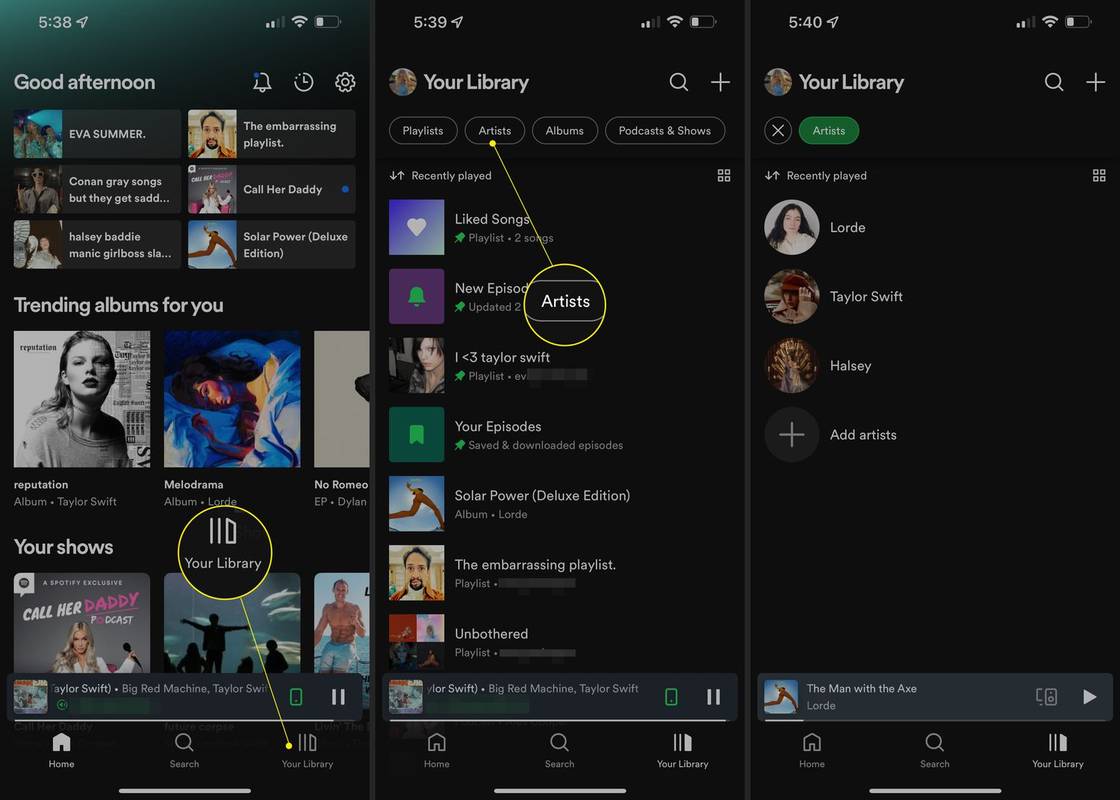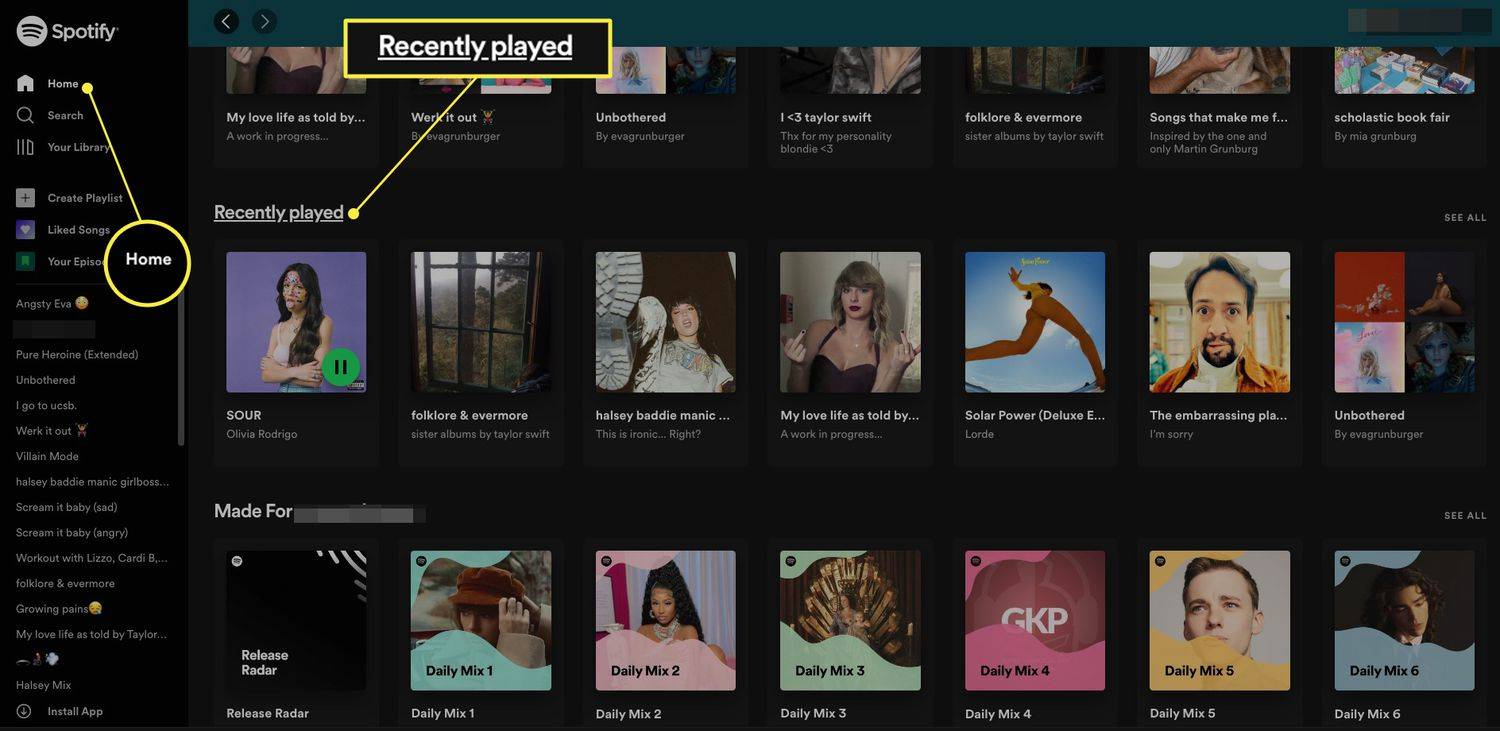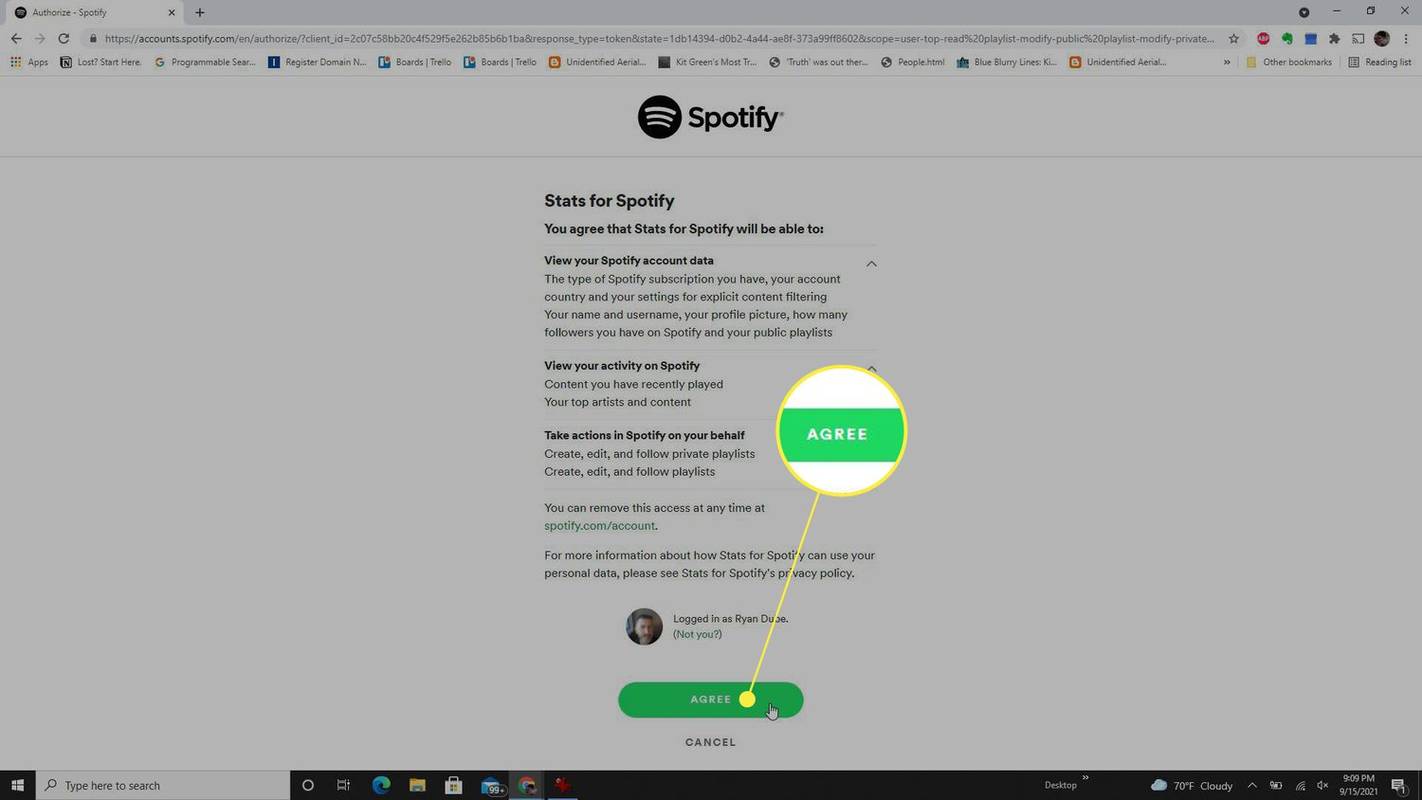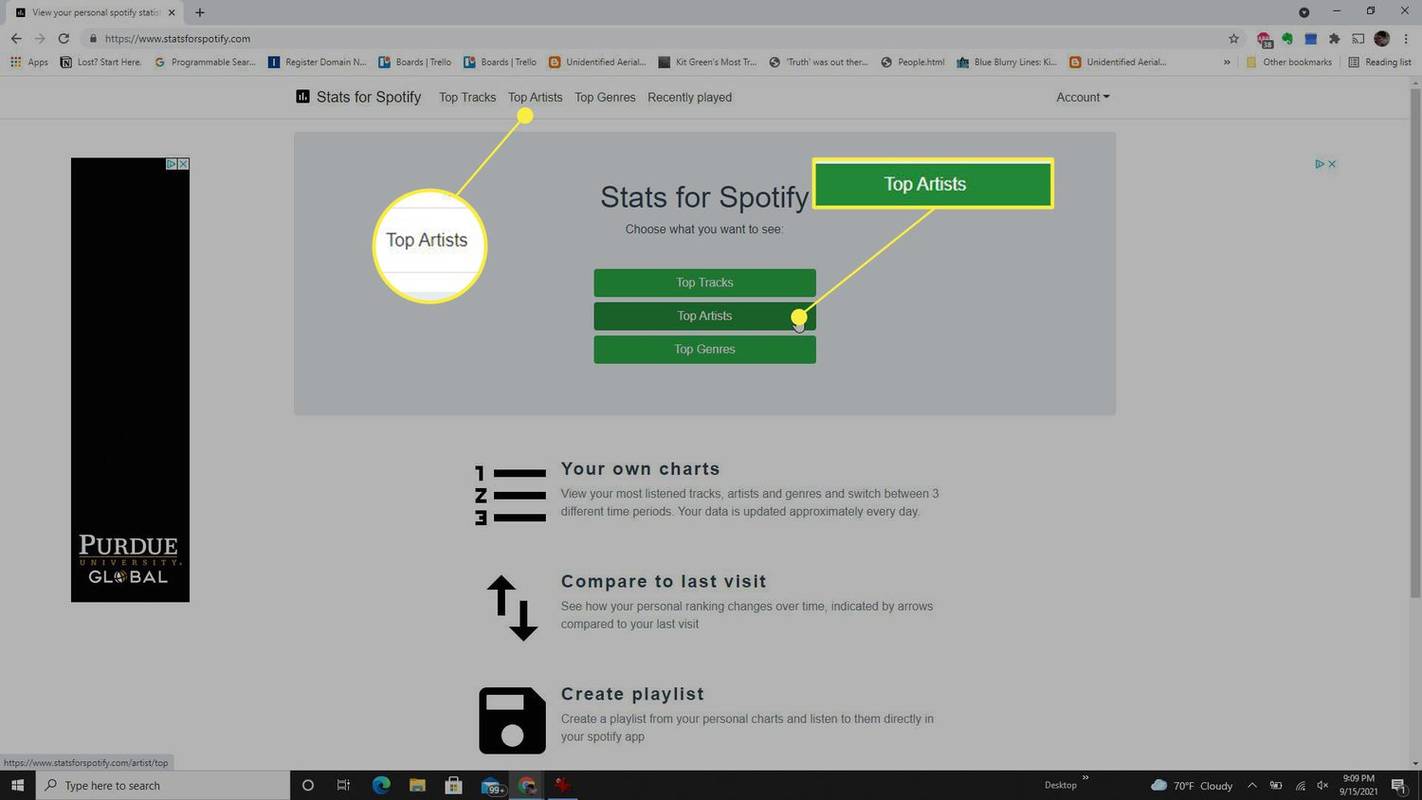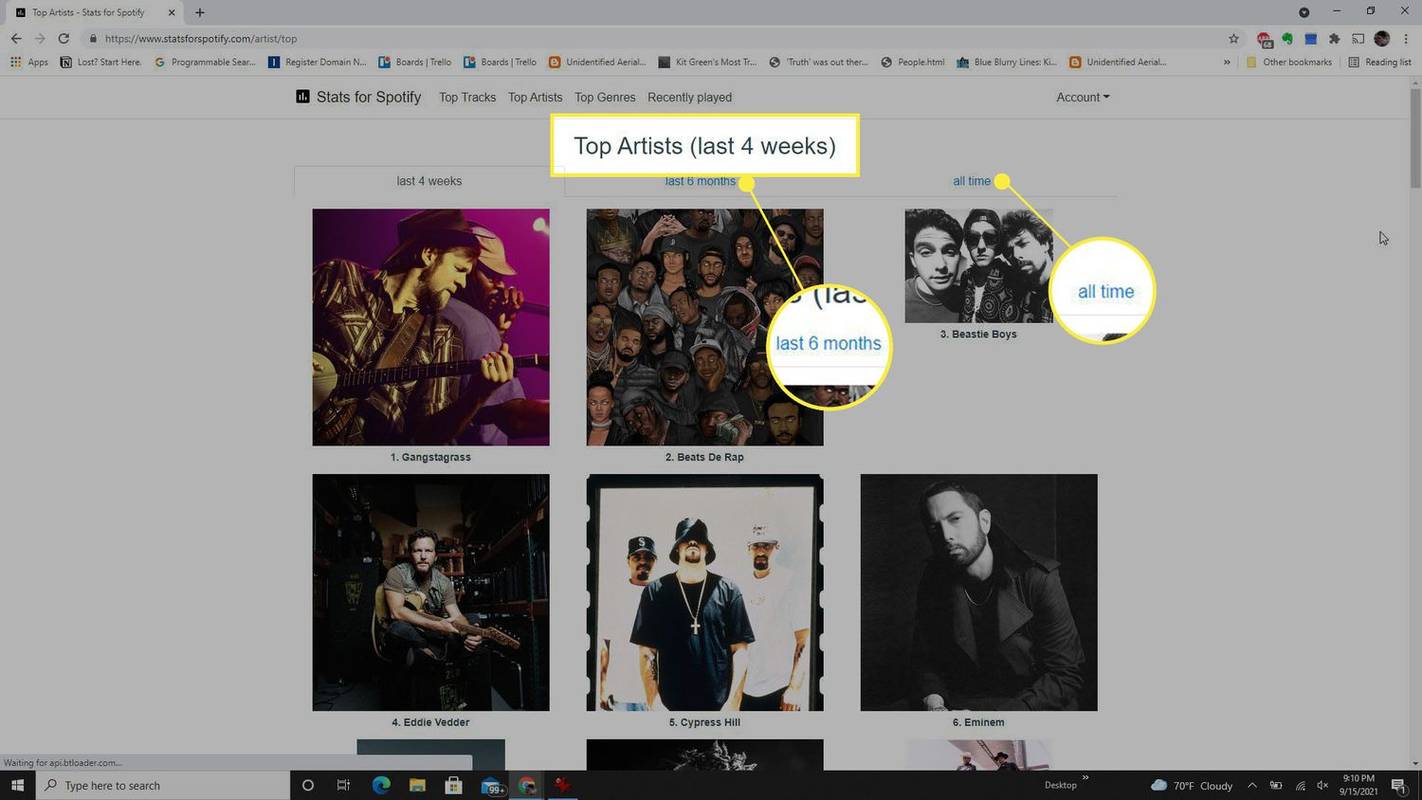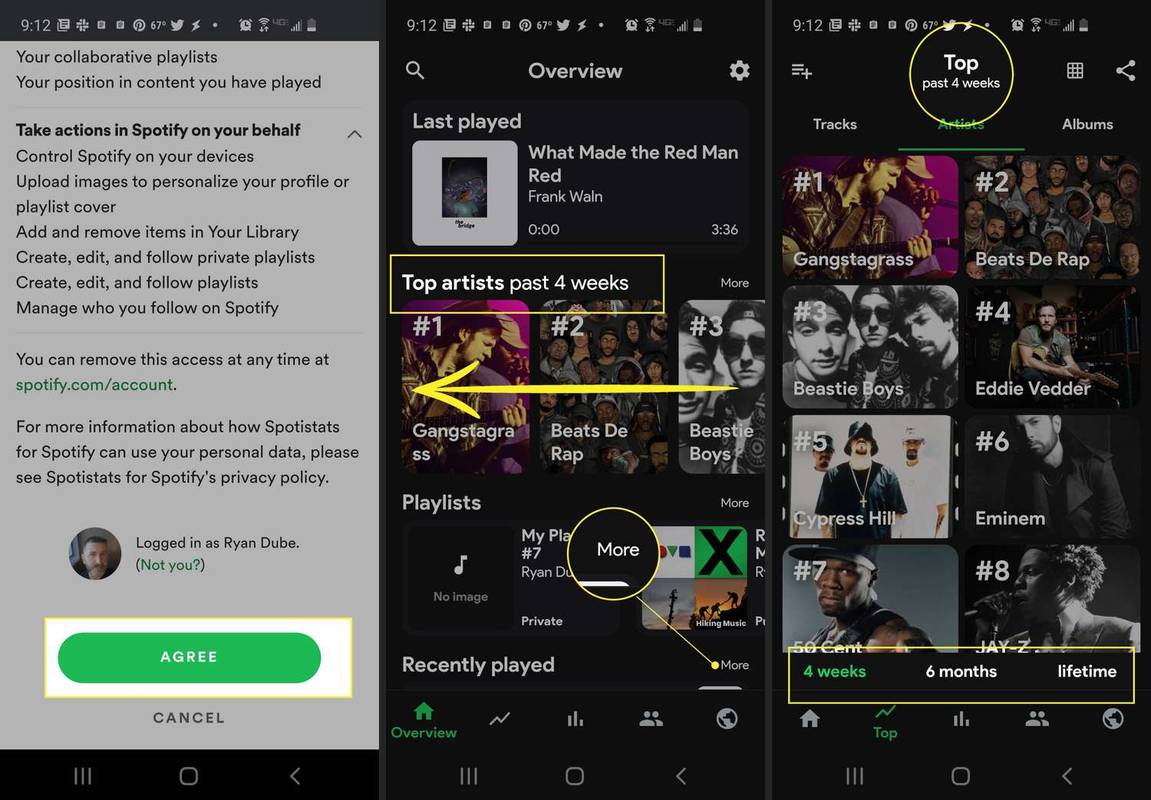Mit kell tudni
- A Spotify csak a legjobb előadóihoz kapcsolódó javaslatokat jeleníti meg. Menj Az Ön könyvtára > Művészek az alkalmazásban.
- Menj itthon > Nemrég játszott az előadói ajánlások megtekintéséhez.
- Menj statsforspotify.com és válassza ki Legjobb művészek . Ezt az Android alkalmazásban is megteheti; nincs iOS alkalmazás.
Ebből a cikkből megtudhatja, hogyan találhatja meg legjobb előadóit a Spotify-on. Hasznos, ha sok különböző műfajú zenét hallgat, és nem emlékszik néhány előadóra, akiket esetleg felfedezett.
Hogyan érheti el legjobb előadóit a Spotify-on
Bár magán a Spotifyon nem láthatja azokat az előadókat, akiket leggyakrabban hallgatott, a legnépszerűbb zenéit és lejátszási listáit a Spotify webhelyen tekintheti meg. A Spotify az alkalmazásban az Ön által kedvelt legnépszerűbb zenék közül választja ki az előadói ajánlásokat.
-
A Spotify mobilalkalmazás jobb alsó sarkában válassza a lehetőséget Az Ön könyvtára , majd válassza ki Művészek a felső menüből. Megjelenik az előadói ajánlások.
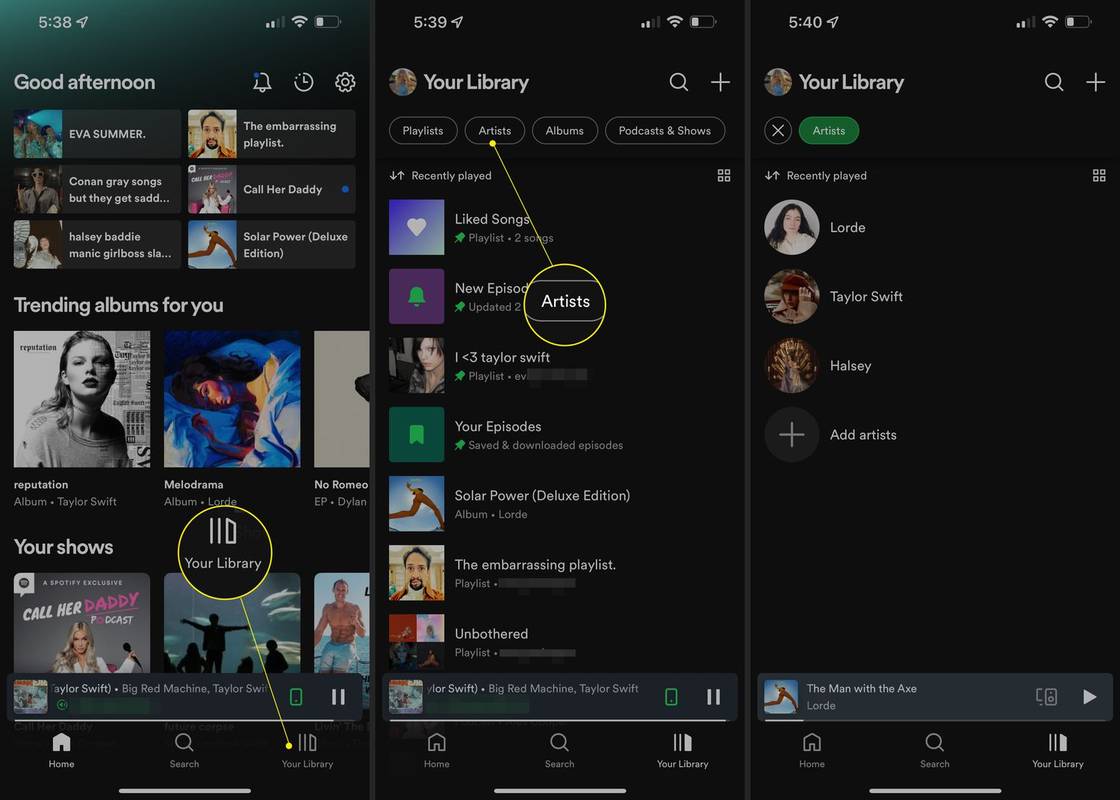
-
A Spotify webhelyen válassza a lehetőséget itthon a bal oldali menüből. Görgessen le a Nemrég játszott szakasz.
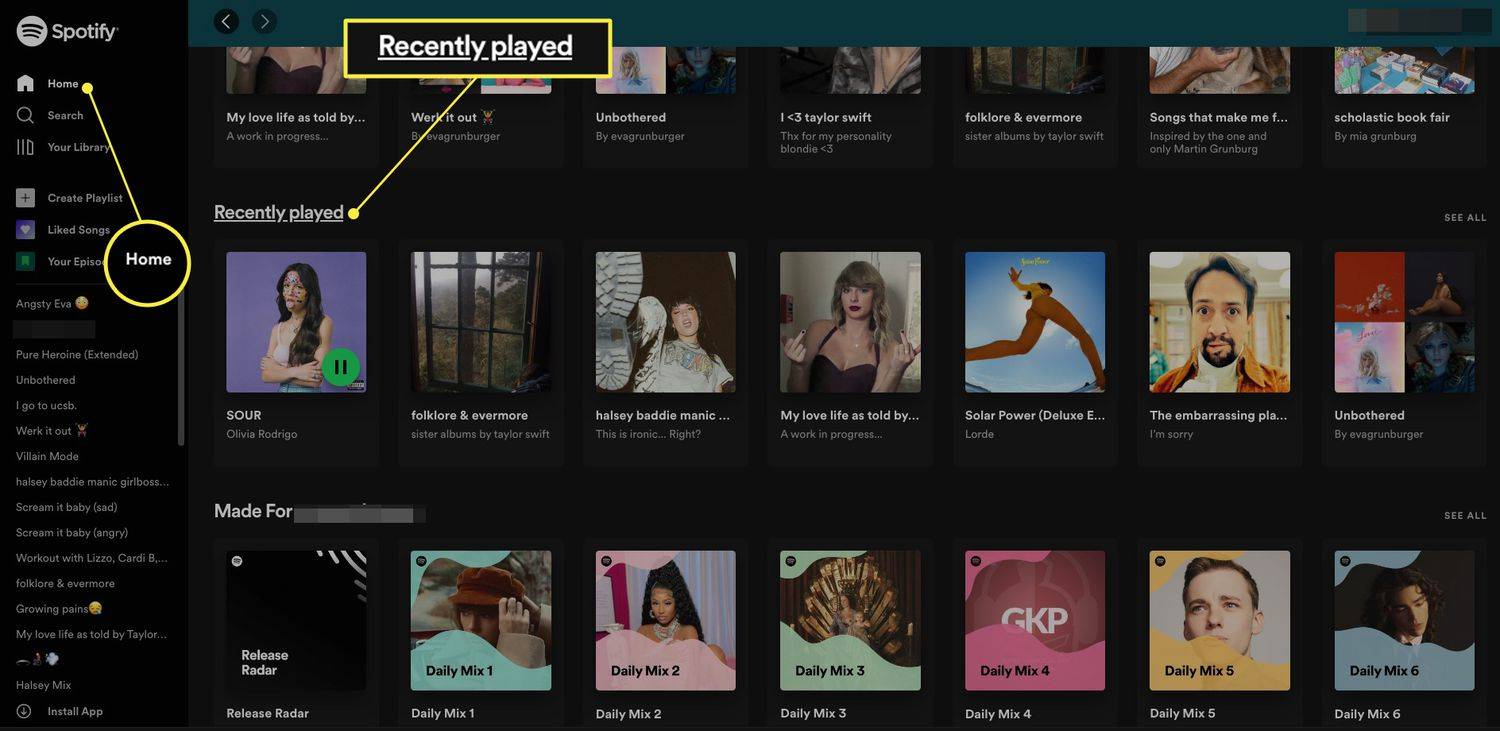
Ha tovább görget, látni fogja a A legutóbbi hallgatásod alapján szakasz a legutóbbi legjobb előadóival kapcsolatos ajánlásokkal.
-
Bár ezek a lehetőségek megmutatják legutóbbi hallgatási szokásait vagy a legjobb előadóihoz kapcsolódó zenéket, nem sorolják fel kifejezetten a legjobb előadókat. Harmadik féltől származó szolgáltatást kell igénybe vennie, amelyet a következő részben ismertetünk.
hogyan lehet törölni a könyvjelzőket a krómról
Lásd: Legjobb előadók a Spotify statisztikáival
Ha a Stats for Spotify webhelyet vagy mobilalkalmazást használja, néhány egyszerű lépésben gyorsan megtekintheti a legnépszerűbb előadókat, akiket hallgat.
-
Meglátogatni a Statisztikák a Spotify-hoz webhelyre, és jelentkezzen be Spotify hitelesítő adataival. Ha már bejelentkezett a Spotify-ba ugyanazzal a böngészővel, előfordulhat, hogy engedélyt kell adnia a webhelynek a Spotify-fiókjához való hozzáféréshez a Egyetért .
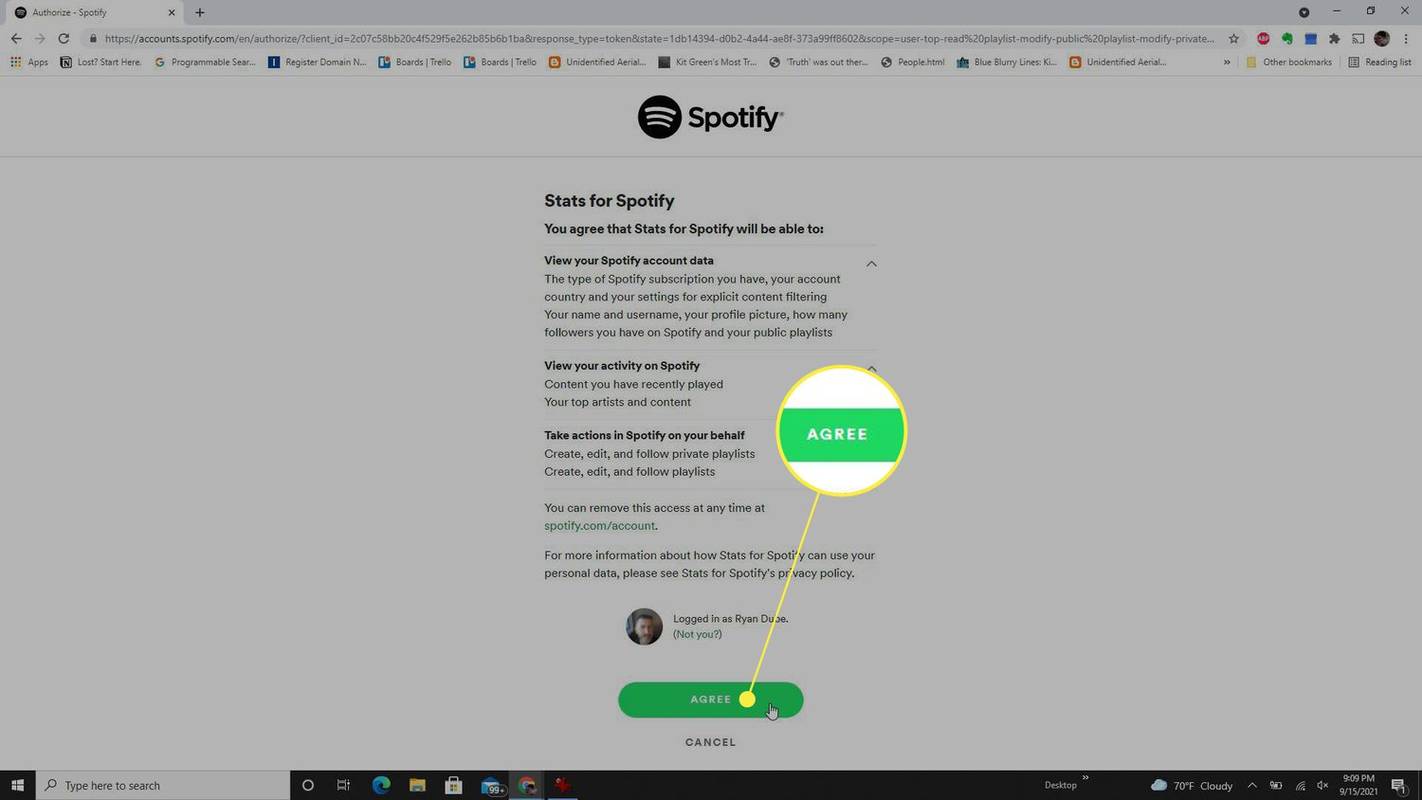
-
Miután bejelentkezett, válassza ki Legjobb művészek a képernyő közepén, vagy válassza a lehetőséget Legjobb művészek menüpont a tetején.
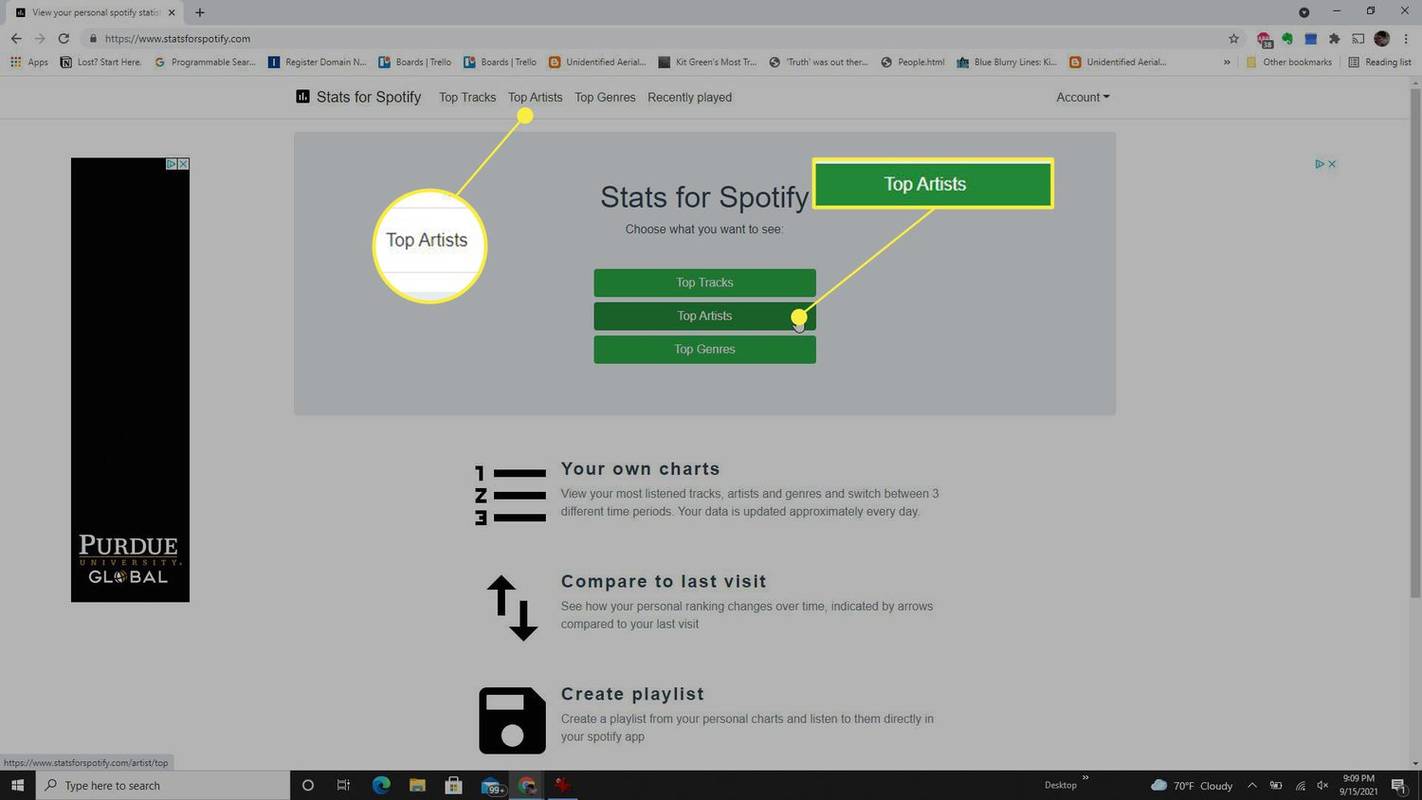
-
Egy olyan oldalra jut, amelyen az elmúlt négy hétben hallgatott legjobb előadók jelennek meg. Ezt a nézetet átkapcsolhatja a elmúlt 6 hónap vagy mindig (mióta Spotify-t használsz).
hogyan adhatunk hangot a tiktokhoz
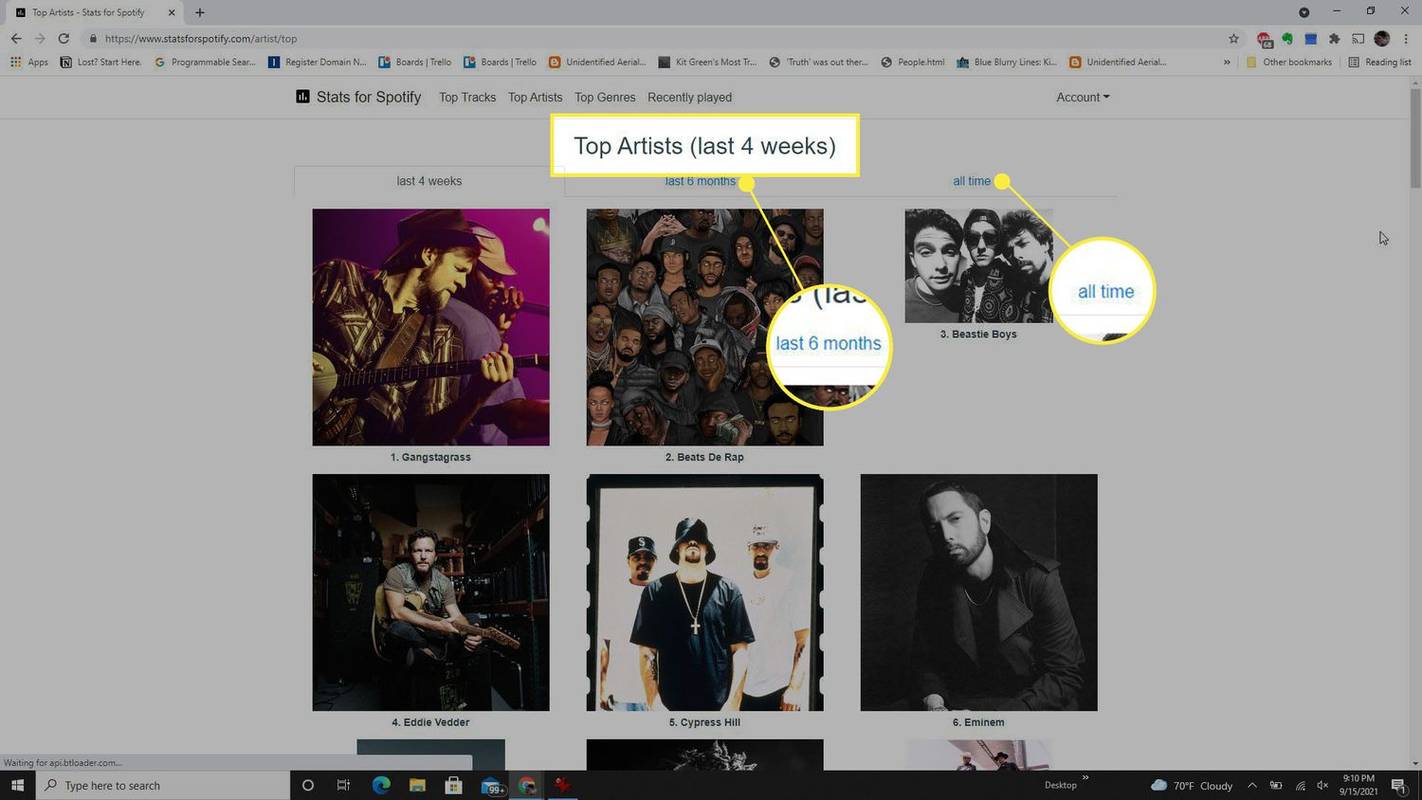
-
Töltse le a Spotistats for Spotify alkalmazást Androidra és telepítse. Miután bejelentkezett valamelyik alkalmazásba a Spotify hitelesítő adataival, engedélyt kell adnia az alkalmazásnak a fiók eléréséhez.
Nincs Spotistats alkalmazás iOS-re. Azonban megteheti töltse le a Statisztikát a Spotify Musichoz az App Store-ból , ami hasonló.
-
Az alkalmazás főoldalán látni fogja a Legjobb előadók az elmúlt 4 hétben szakasz. A teljes lista megtekintéséhez csúsztassa az ujját balra.
-
Ha módosítani szeretné a legnépszerűbb előadói dátumtartományát, vagy más dolgokat szeretne látni, például a legnépszerűbb számokat vagy albumokat, koppintson a Több link a szakasz címétől jobbra. Látni fogja az összes legjobb előadót, és az alján található hivatkozásokra koppintva módosíthatja a nézetet 6 hónap vagy élettartam .
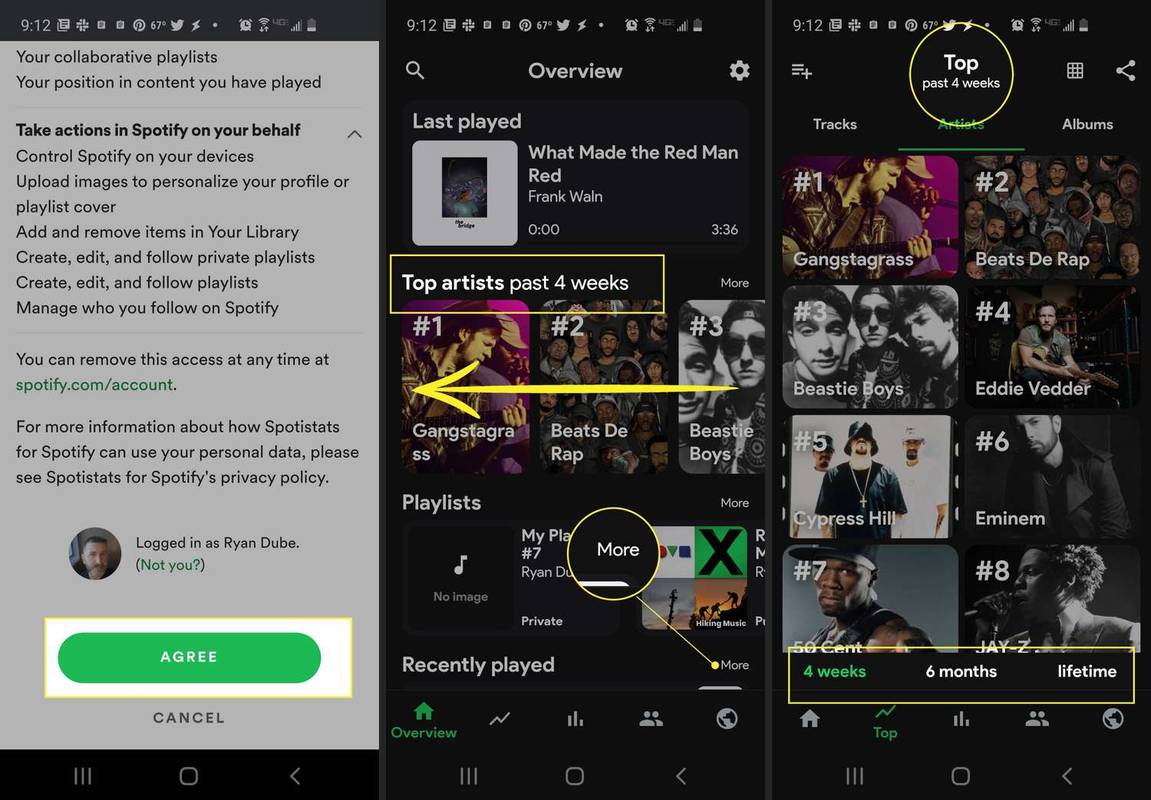
Miért nem láthatod a legjobb előadókat a Spotify-on?
A Spotify kiválóan alkalmas a népszerű zenék és előadók listájára. De ha át szeretné tekinteni azokat az előadókat, akiket a legtöbbet hallgat, a folyamat nem olyan egyszerű.
A Spotify lehetőséget kínál a leggyakrabban hallgatott műfajok és lejátszási listák áttekintésére, de nem könnyű konkrét előadókat látni. Egy harmadik féltől származó szolgáltatás, amelyet Spotify-fiókjával érhet el, és amely pontosan ezt teszi lehetővé, a fent leírtak szerint.
GYIK- Hogyan keresnek pénzt a művészek a Spotify-on?
Az előadók a Spotify által a prémium előfizetésekből és a hirdetésekből származó nettó bevétel egy részét kapják. A Spotify összeszámolja egy adott előadó egyes dalainak streameléseinek teljes számát, meghatározza a dal hivatalos tulajdonjogát és azt, hogy ki terjeszti, majd fizet az előadóknak. A művészek havonta kapnak fizetést.
legjobb költségvetésű zajcsökkentő fejhallgató 2018
- A Spotify előadói láthatják, hogy ki hallgat?
Fajta. A Spotify for Artists alkalmazással a Spotify előadói továbbfejlesztett statisztikákhoz férhetnek hozzá, amelyek azt mutatják, hogy egy adott időpontban hányan hallgatnak egy dalt világszerte. Egyéb valós idejű statisztikák a dal megjelenése után egy hétig állnak az előadó rendelkezésére. Az előadók azt is láthatják, hogy szereztek-e új követőket, vagy felvettek-e dalokat a lejátszási listákra.
- Hogyan törölhetem a legutóbb játszott előadókat a Spotify-on?
A Spotify Legutóbbi lejátszásai listájának törléséhez lépjen a következő helyre Az Ön könyvtára > Nemrég játszott és vigye az egeret egy művész fölé. Kattintson Több (három pont) > Eltávolítás a legutóbb játszottak közül hogy törölje az adott elemet a Legutóbbi lejátszások listáról.